Споcіб 1. Заповнення довідників
🔹Перейдіть до модуля "Довідники". За замовчуванням у Bimp відкривається довідник "Товари, послуги". Натисніть кнопку "Створити".
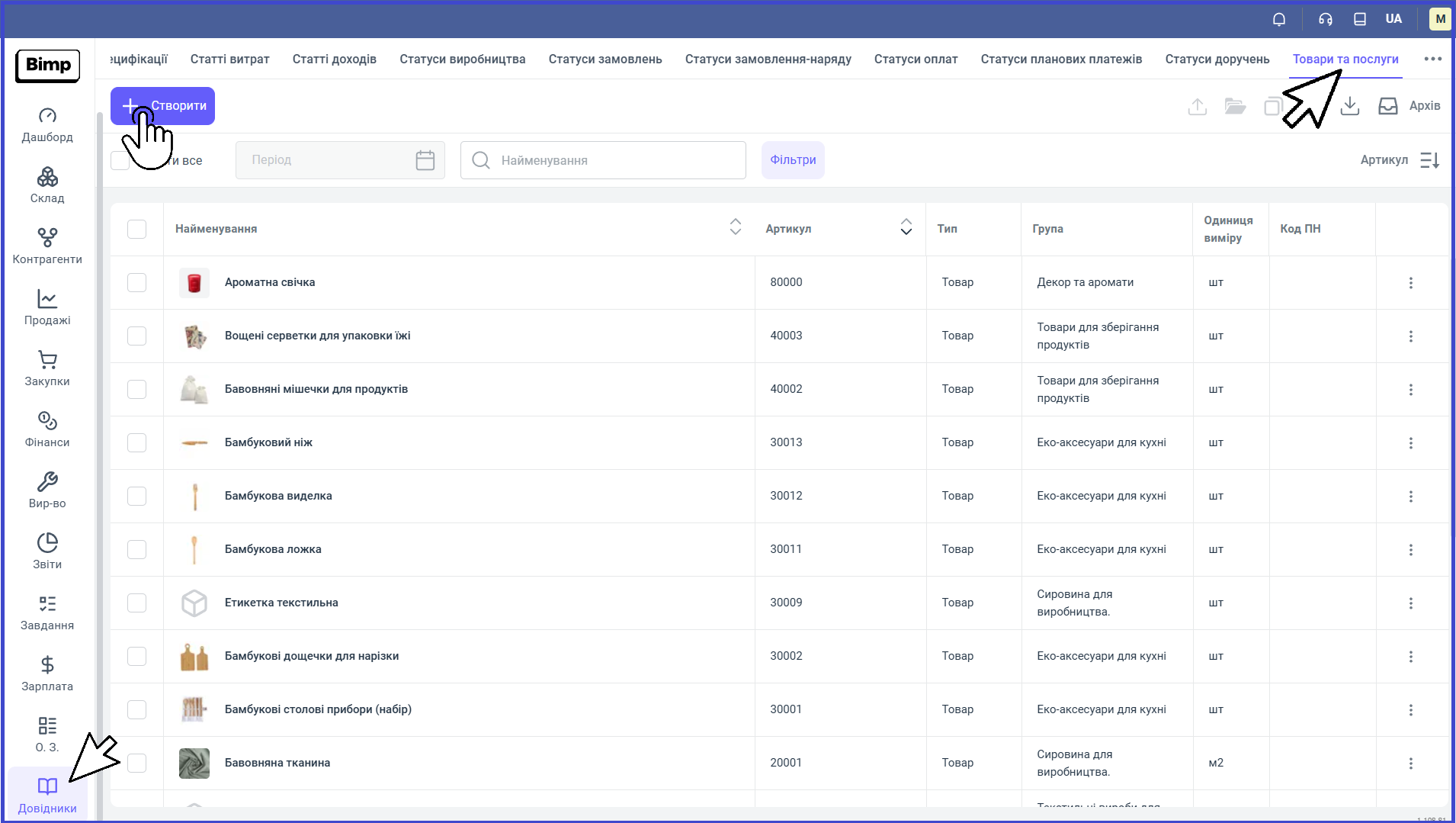 🔹Відкриється картка номенклатури, у верхньому полі якої вкажіть Найменування товару та заповніть основні характеристики.
🔹Відкриється картка номенклатури, у верхньому полі якої вкажіть Найменування товару та заповніть основні характеристики.
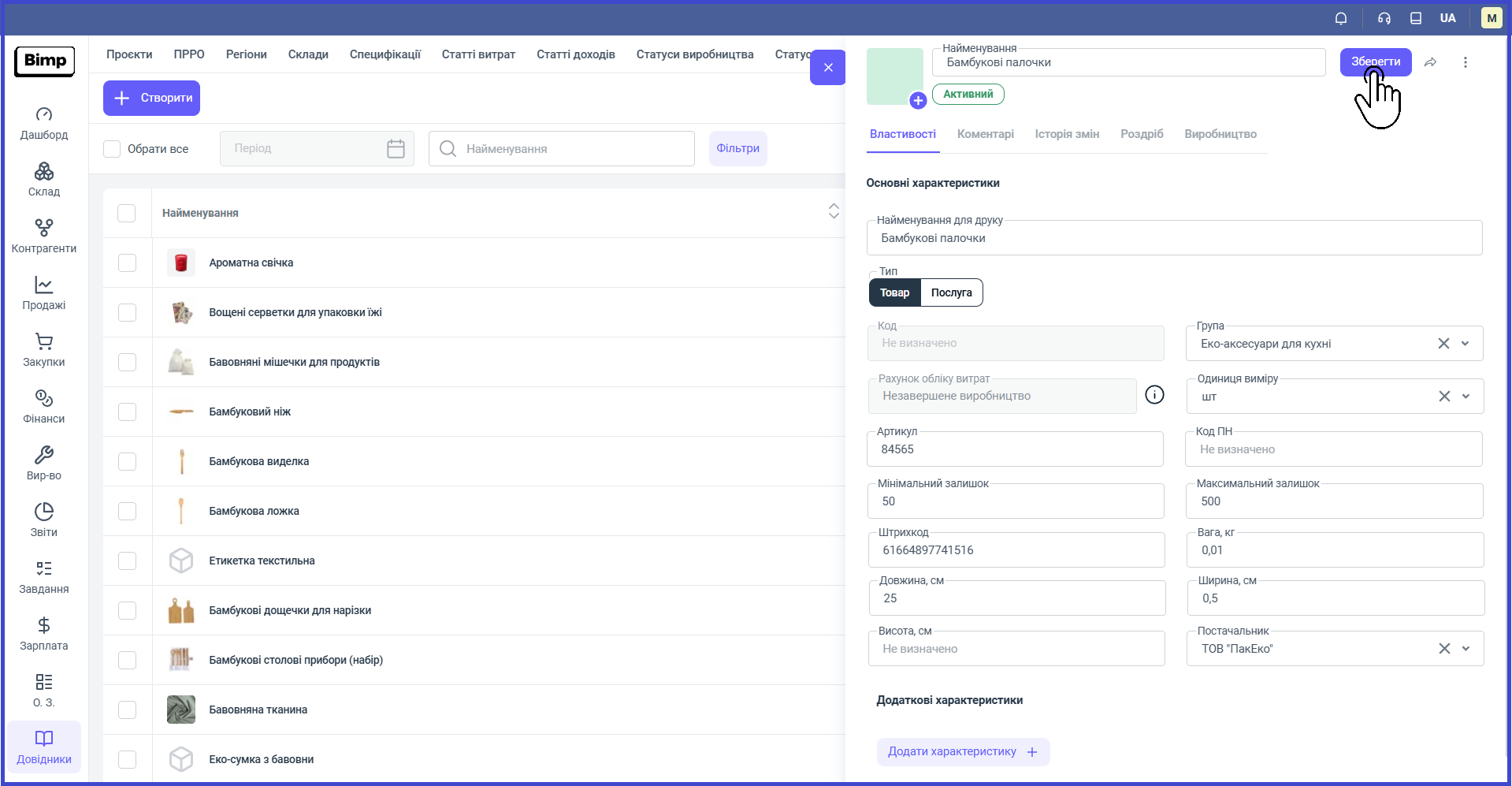 🔹Найменування для друку — назву товару для друкованих форм документів (наприклад, для видаткової та прибуткової накладних і тощо).
🔹Найменування для друку — назву товару для друкованих форм документів (наприклад, для видаткової та прибуткової накладних і тощо).
🔹 Оберіть тип номенклатури "Товар" .
🔹 У полі "Група" виберіть зі списку відповідну категорію, що найкраще відповідає Вашому товару. Якщо Ви не здійснюєте розподіл товарів за групами або новий товар не належить до жодної з існуючих категорій, це поле можна залишити порожнім.
🔹Поле "Рахунок обліку витрат" є неклікабельним під час створення картки товару й не потребує заповнення на цьому етапі.
🔹Вкажіть одиницю виміру, у якій здійснюватиметься облік цього товару.
🔹Поля "Артикул" і "Код ПН" призначені для внесення відповідної інформації про товар, однак їх заповнення не є обов’язковим — ці дані можна залишити порожніми, якщо вони відсутні.
🔹Поля "Мінімальний залишок" і "Максимальний залишок" допомагають контролювати кількість товару на складі: перше визначає критичний мінімум, друге — допустимий максимум для уникнення надлишків.
🔹Введіть штрих-код товару вручну або за допомогою сканера. Для сканування натисніть на поле, щоб зробити його активним, а потім скануйте штрих-код — інформація заповниться автоматично.
🔹За потреби внесіть інформацію про габарити товару відповідний рядок форми.
🔹Оберіть постачальника товару з випадаючого списку.
🔹 Якщо Вам потрібно додати інформацію про товар, для якої немає відповідного поля в картці, Ви можете створити додаткові поля. При цьому такі поля можна застосувати до всіх номенклатур Вашої компанії.
🔹Рекомендуємо максимально заповнити довідники, щоб їх було зручніше використовувати в модулях системи. Додавати їх можна і в процесі виконання операцій.
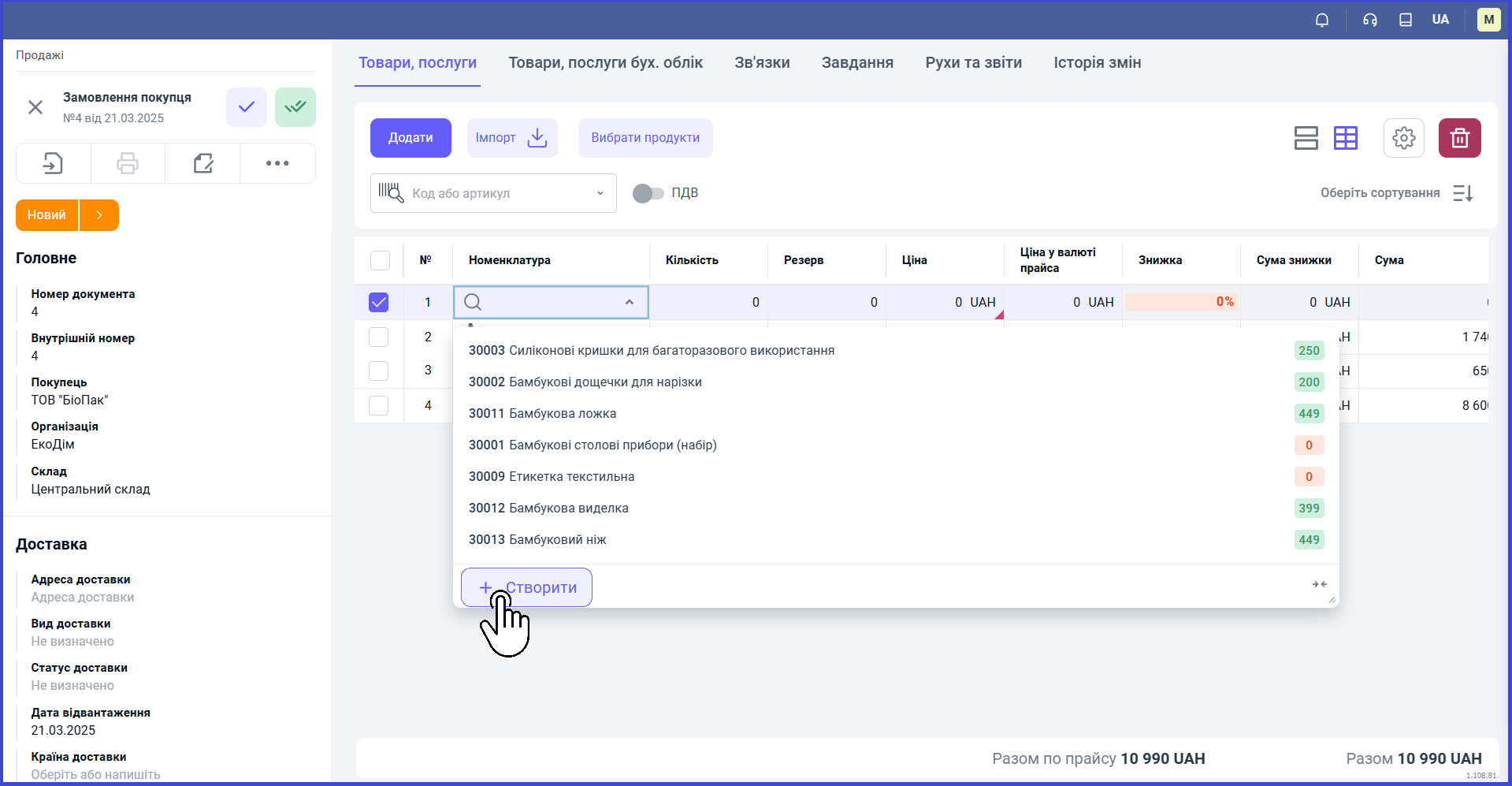
Спосіб 2. Додавання товарів в модулі "Склад"
🔹В модулі "Склад" натисніть кнопку "Створити".
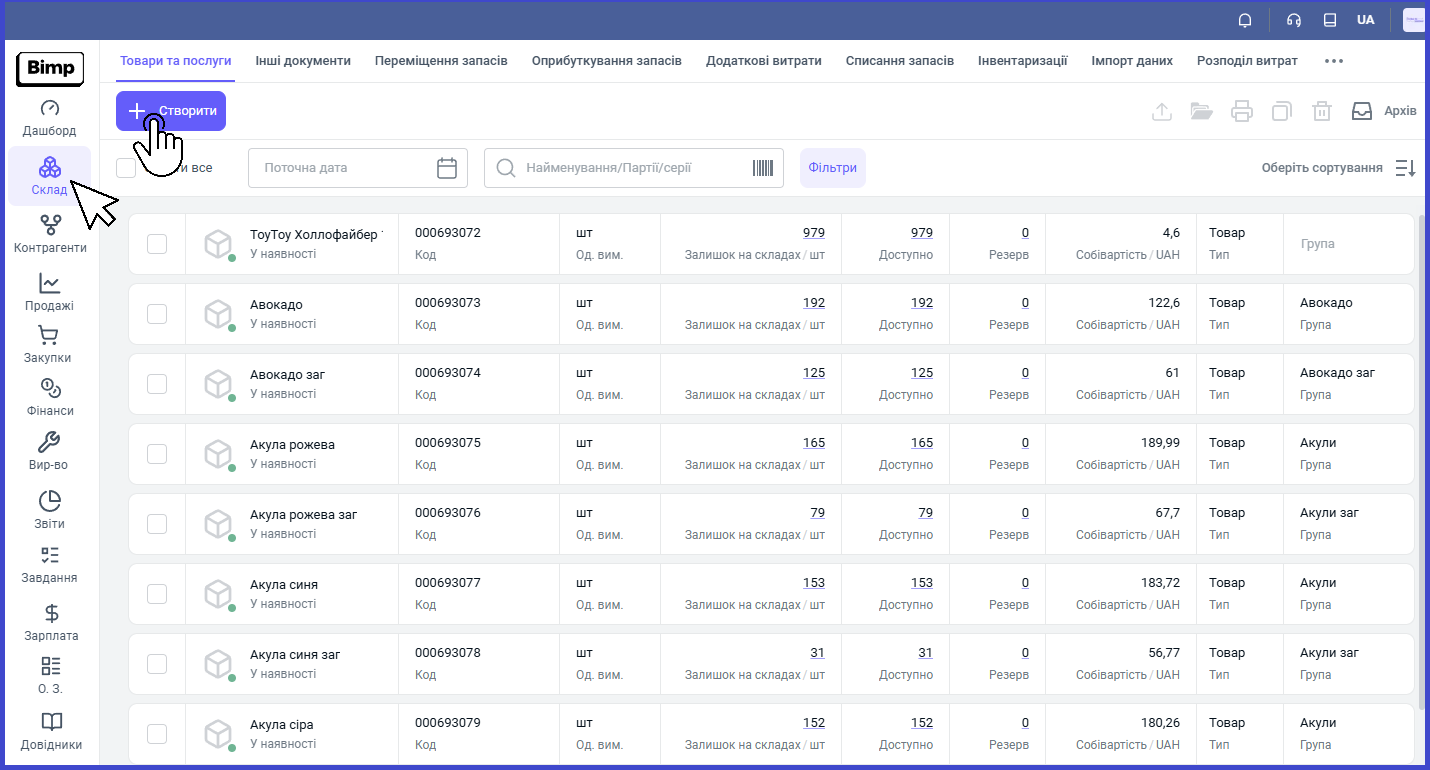 🔹У відкритій формі заповніть ліву частину аналогічно картці товару в модулі "Довідники".
🔹У відкритій формі заповніть ліву частину аналогічно картці товару в модулі "Довідники".
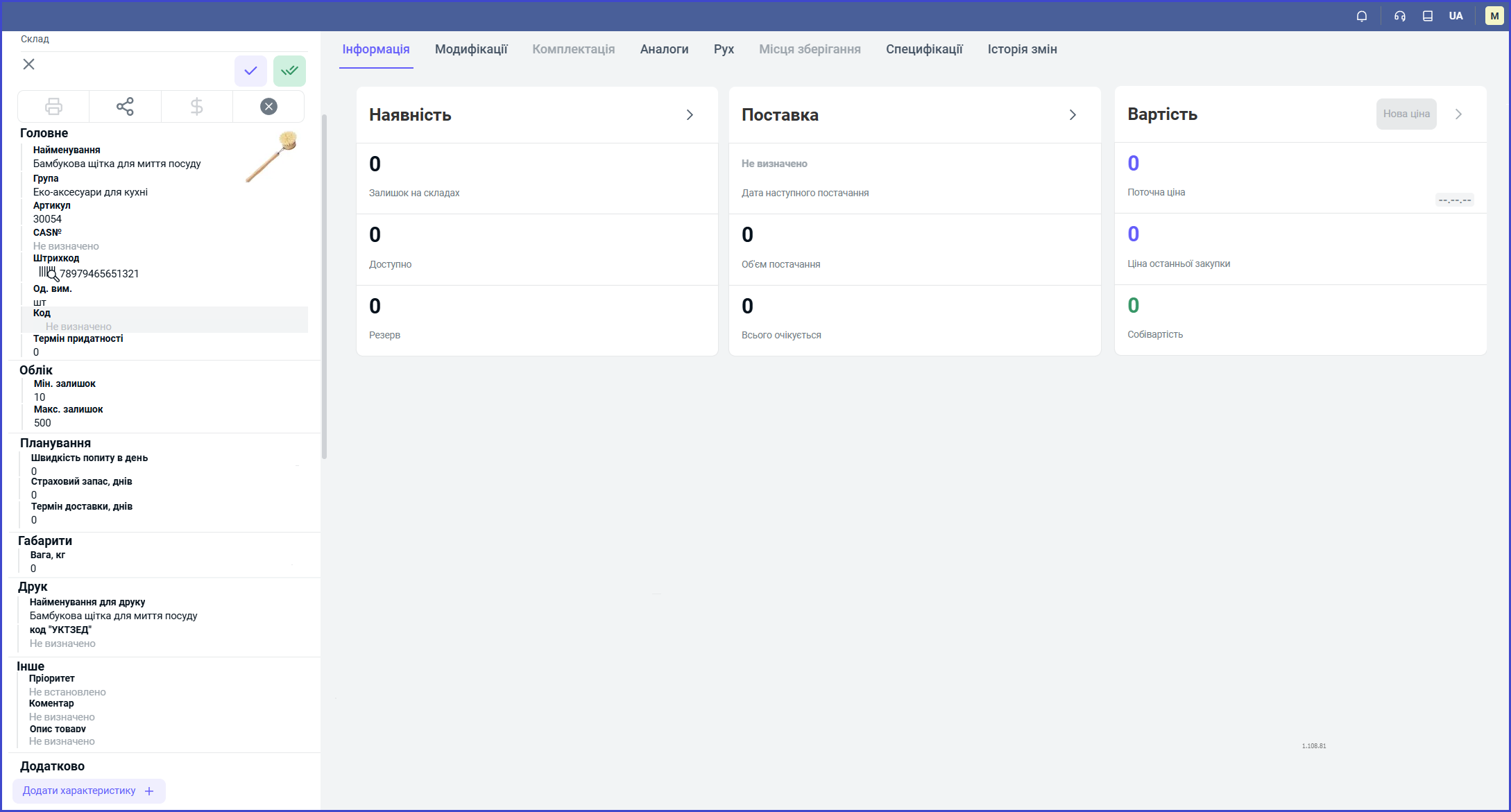 🔹У блоці "Наявність" відображатиметься інформація про залишки на складах, кількість доступного товару та резерви. Для перегляду більш детальної інформації натисніть кнопку в правому верхньому куті блоку.
🔹У блоці "Наявність" відображатиметься інформація про залишки на складах, кількість доступного товару та резерви. Для перегляду більш детальної інформації натисніть кнопку в правому верхньому куті блоку.
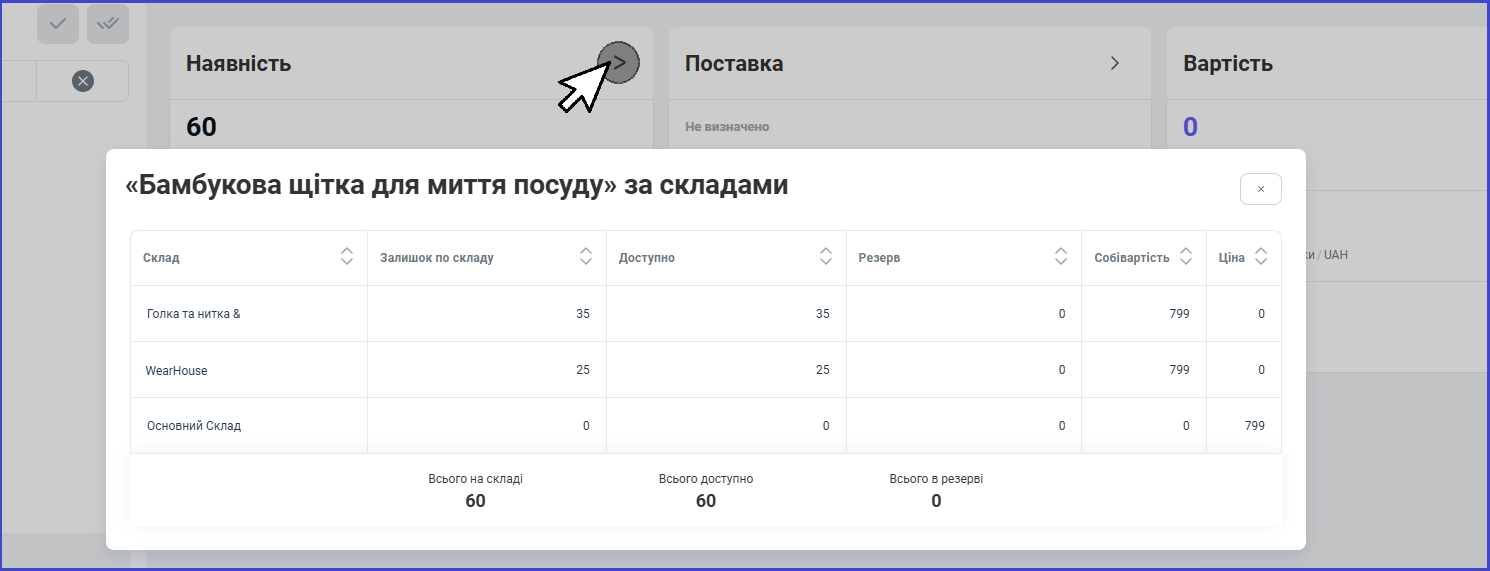
🔹У блоці "Поставка" відображатиметься дата наступного постачання, обсяг найближчого надходження та загальна кількість очікуваного товару. Ці дані формуються на основі усіх майбутніх документів про надходження.
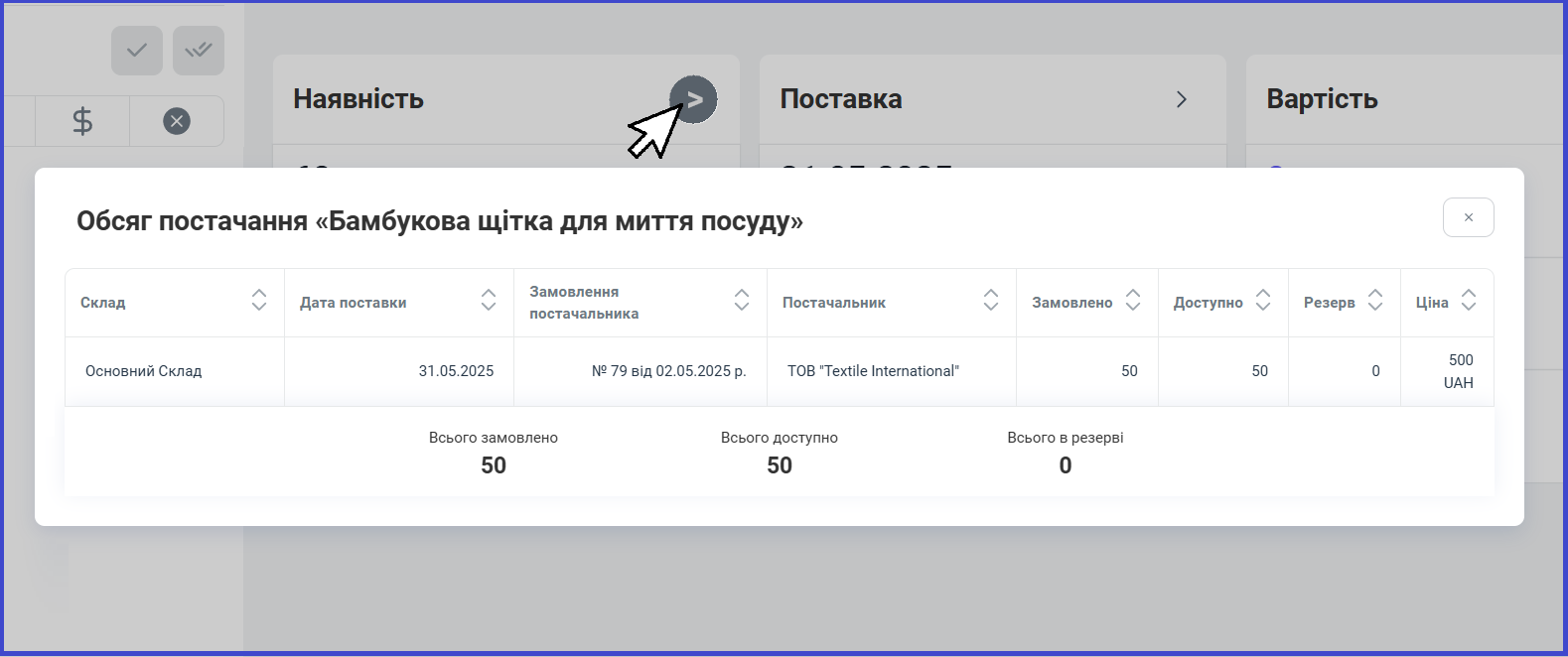 🔹Поточну ціну з основного прайсу, ціну останньої закупівлі та собівартість товару можна переглянути у блоці "Вартість". Інформаційна табличка легко редагується: встановіть дату дії ціни, оберіть прайс, вкажіть суму та валюту. Це дозволяє гнучко керувати цінами товару.
🔹Поточну ціну з основного прайсу, ціну останньої закупівлі та собівартість товару можна переглянути у блоці "Вартість". Інформаційна табличка легко редагується: встановіть дату дії ціни, оберіть прайс, вкажіть суму та валюту. Це дозволяє гнучко керувати цінами товару.
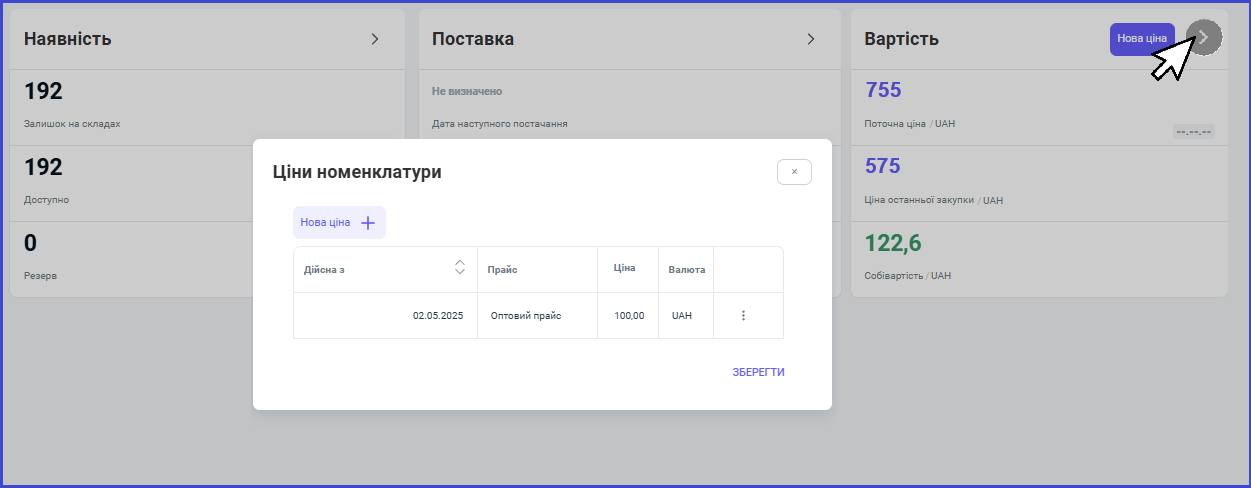
🔹Перейдіть до вкладки "Модифікації" та натисніть "Додати" і виберіть зі списку потрібний товар.
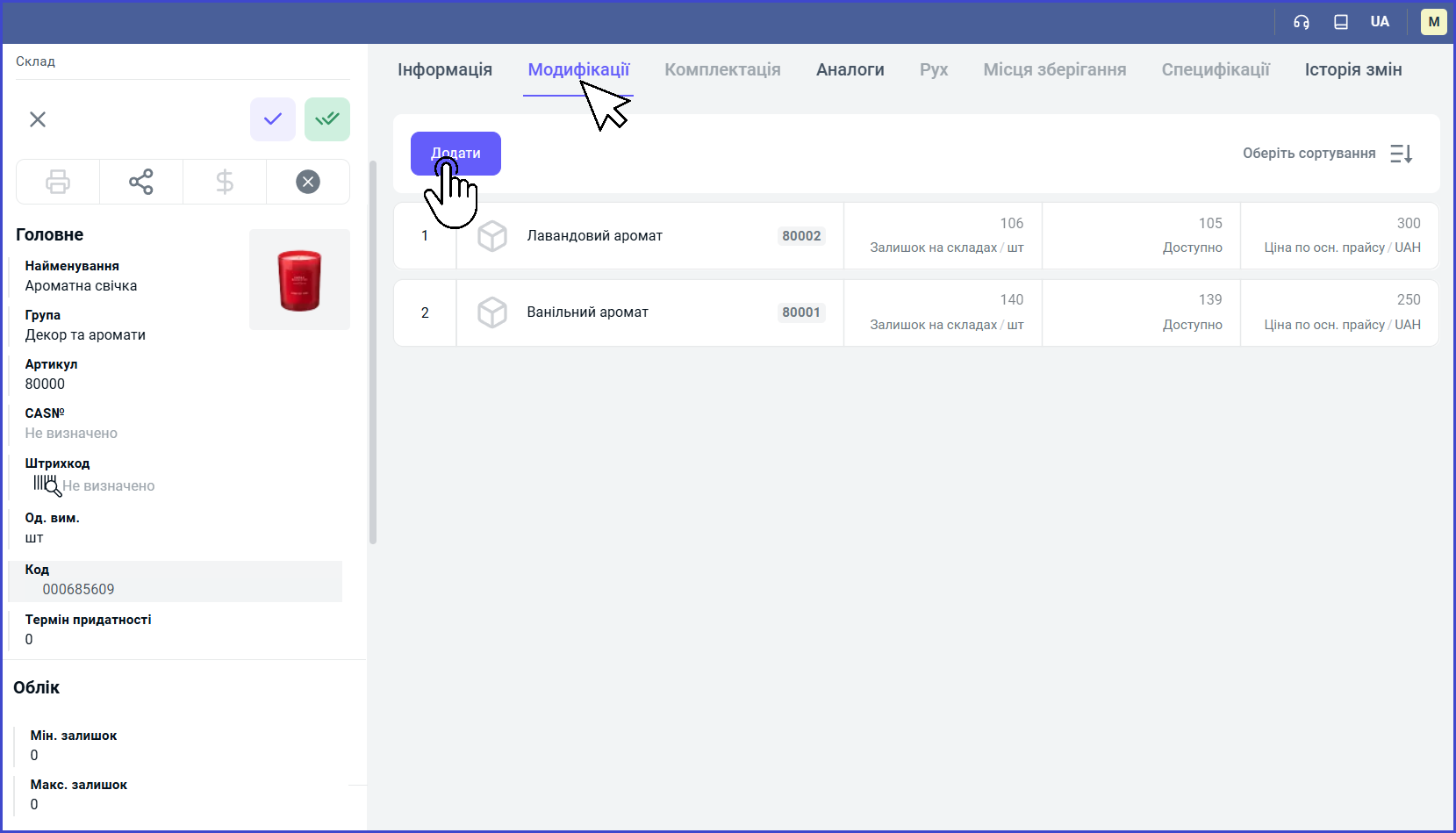
🔹Товар, що має модифікації, буде позначений знаком "+" зліва від його назви в списку товарів.
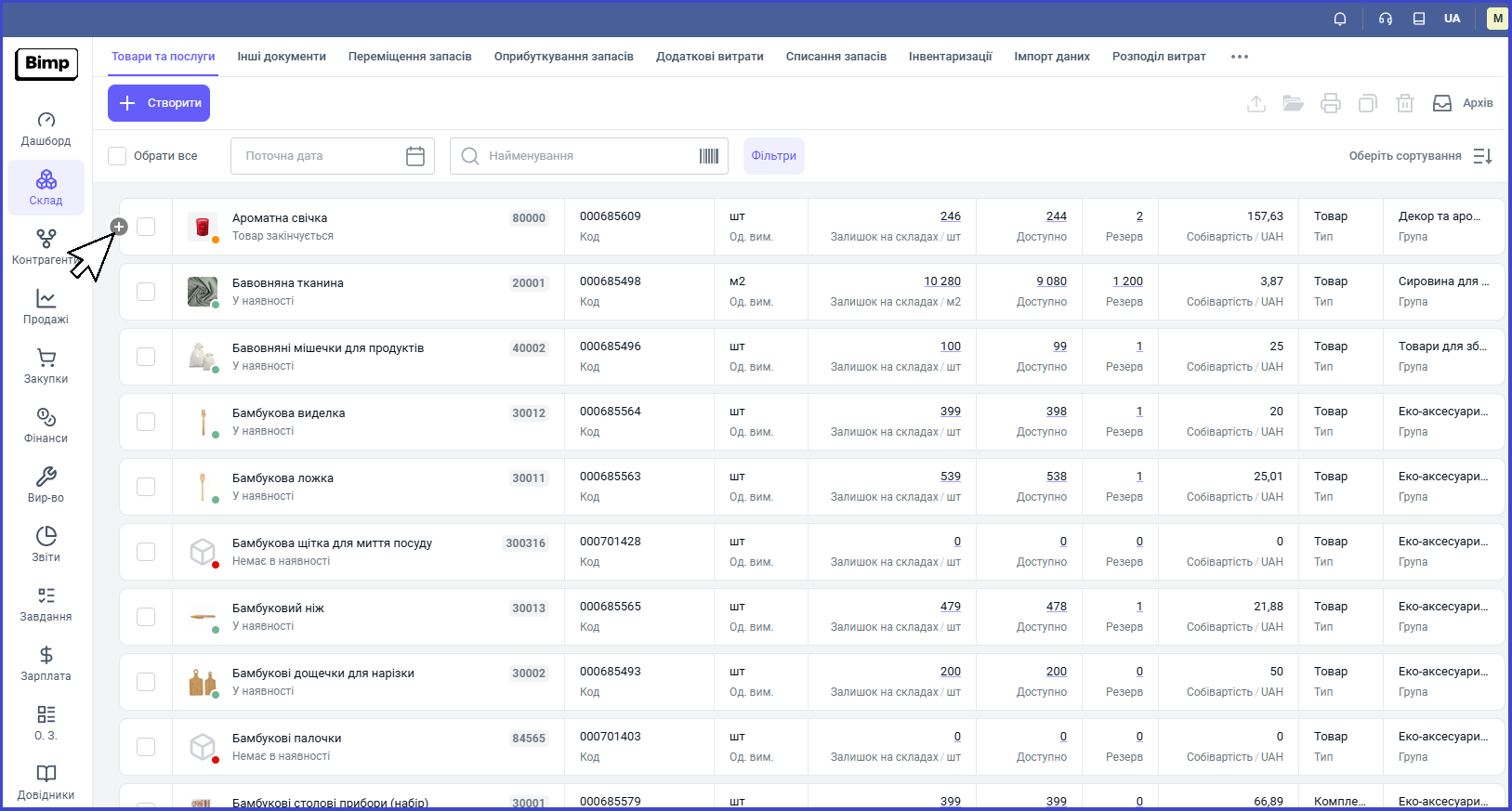 🔹 Заповніть, за потреби, блок "Специфікації" — детальний перелік матеріалів, необхідних для виготовлення товару. Вони використовуються для точного обліку витрат під час виробництва.
🔹 Заповніть, за потреби, блок "Специфікації" — детальний перелік матеріалів, необхідних для виготовлення товару. Вони використовуються для точного обліку витрат під час виробництва.
🔹Збережіть новостворену номенклатуру, натиснувши зелену галочку в верхньому лівому куті сторінки.
Спосіб 3. Імпорт номенклатур з Excel
🔹В модулі "Довідники" натисніть "Імпорт з Excel".
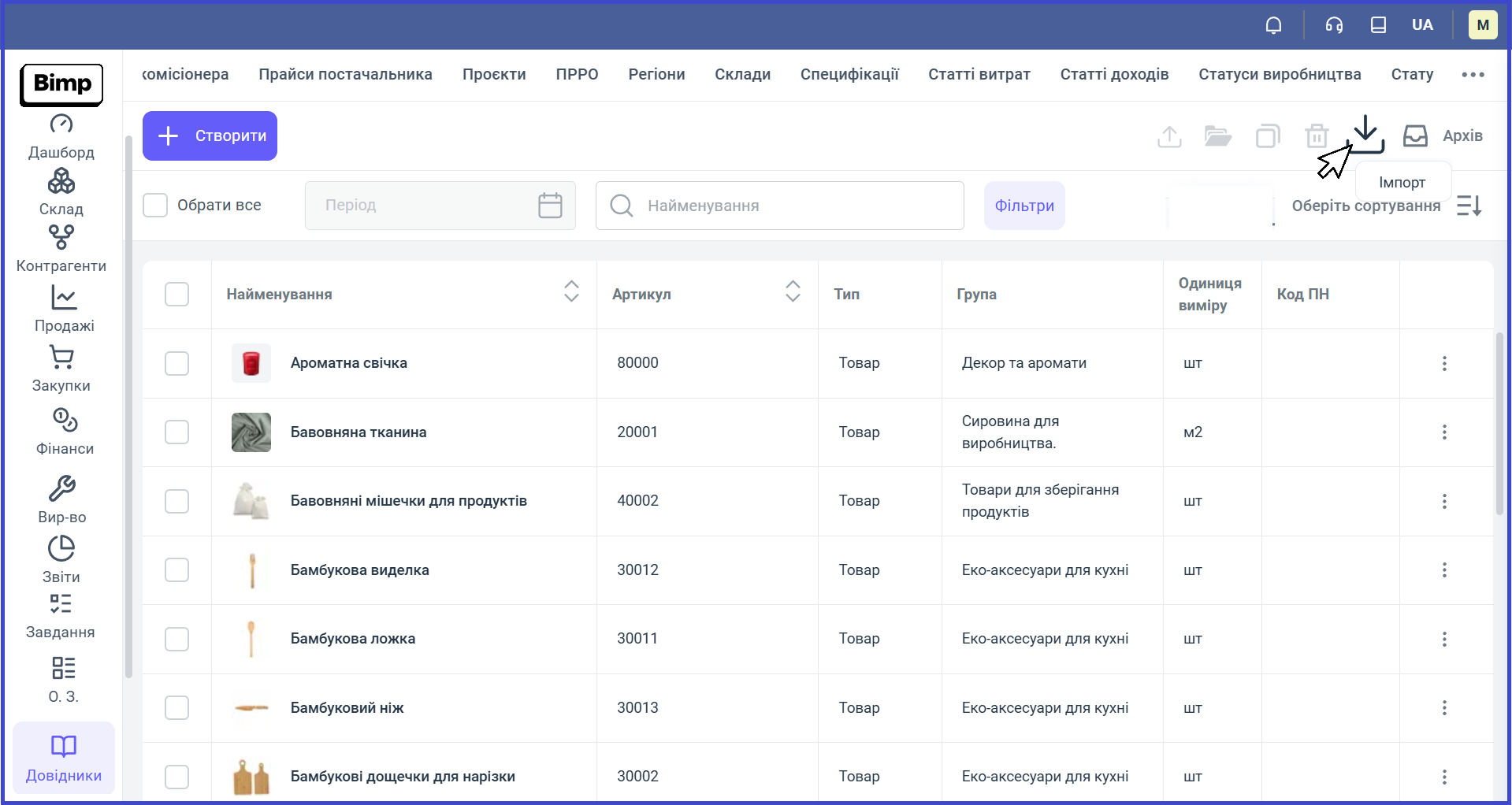 🔹Виберіть підготовлений файл Exсеl з локального пристрою.
🔹Виберіть підготовлений файл Exсеl з локального пристрою.
🔹Натисніть "Імпорт" й система автоматично створить записи.

Готово! Товари додані в систему, що забезпечує надійний облік, ефективне управління запасами та автоматизацію основних бізнес-процесів у Bimp. Тепер Ви можете без зусиль керувати товарами та зосередитись на розвитку Вашого бізнесу.
Наступний етап:
Якщо у Вас виникли запитання щодо роботи сервісу Bimp або Ви не знайшли відповіді в нашій базі знань — наша служба турботи завжди готова Вам допомогти!
Читайте також:
Додавання модифікацій
Створення специфікацій